綠色調,調出暗色調下雨效果照片
時間:2024-03-07 21:01作者:下載吧人氣:50
最終效果

原圖

1、打開原圖素材,創建可選顏色調整圖層,對黃、綠、中性色進行調整,參數設置如圖1 - 3,效果如圖4。這一步把圖片中的黃色調淡一點,綠色加深一點。
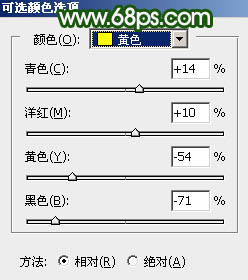
<圖1>
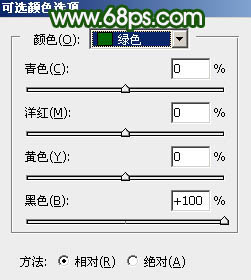
<圖2>
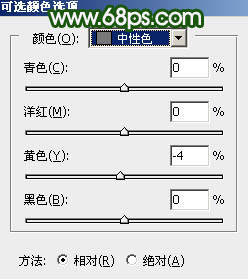
<圖3>

<圖4>
2、創建曲線調整圖層,對RGB、綠、藍通道進行調整,參數及效果如下圖。這一步把圖片稍微調暗一點。
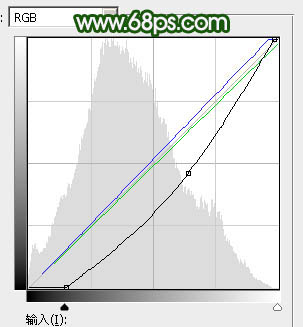
<圖5>

<圖6>
3、創建色相/飽和度調整圖層,對全圖,綠色進行調整,參數設置如圖7,8,效果如圖9。這一步適當降低圖片飽和度。
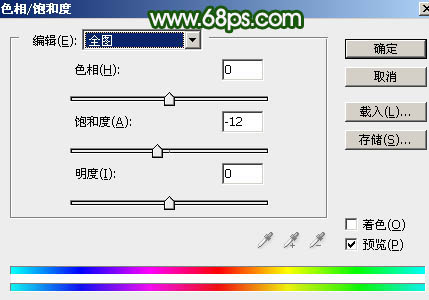
<圖7>
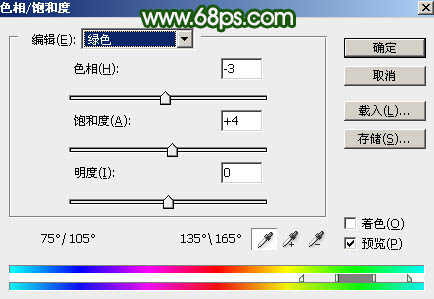
<圖8>

<圖9>
4、新建一個圖層,按字母鍵“D”把前,背景顏色恢復到默認的黑白,然后選擇菜單:濾鏡 > 渲染 > 云彩,確定后把混合模式改為“柔光”,添加圖層蒙版,用黑色畫筆把邊角部分擦出來,效果如下圖。

<圖10>
5、按Ctrl + J 把當前云彩圖片復制一層,混合模式改為“濾色”,不透明度改為:60%,效果如下圖。

<圖11>
6、創建色彩平衡調整圖層,對陰影,高光進行調整,參數設置如圖12,13,確定后按Ctrl + Alt + G 創建剪切蒙版,效果如圖14。這一步給云彩部分增加淡綠色。
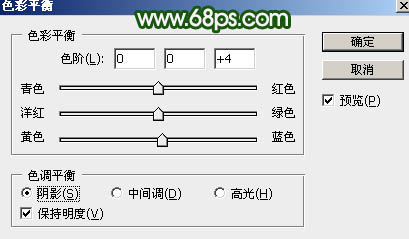
<圖12>
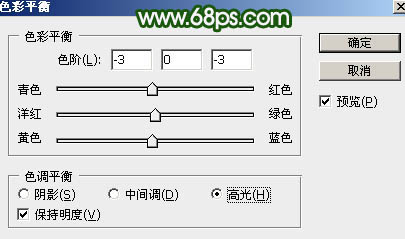
<圖13>

<圖14>
7、新建一個圖層,選擇菜單:濾鏡 > 渲染 > 云彩,確定后把混合模式改為“濾色”,按住Alt鍵添加圖層蒙版,用白色畫筆把下圖選區部分擦出來。

<圖15>
8、創建色彩平衡調整圖層,對高光進行調整,參數設置如圖16,確定后創建剪切蒙版,效果如圖17。這一步給云彩高光部分增加黃綠色。
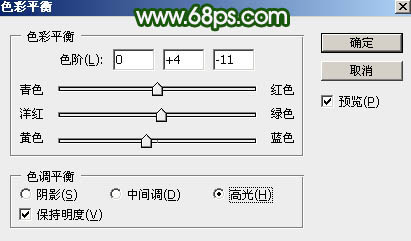
<圖16>

<圖17>
9、創建可選顏色調整圖層,對黃、綠、白進行調整,參數設置如圖18 - 20,效果如圖21。這一步給圖片增加暗綠色。
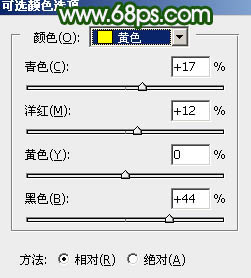
<圖18>
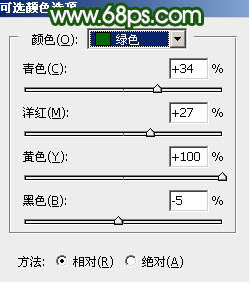
<圖19>
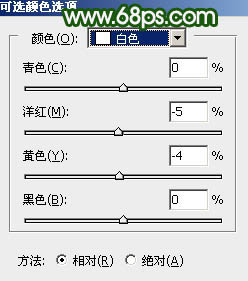
<圖20>

<圖21>
10、創建曲線調整圖層,對RGB、紅、綠、藍通道進行調整,參數設置如圖22,確定后把蒙版填充黑色,再用白色柔邊畫筆把邊角部分擦出來,效果如圖23。這一步給圖片增加暗角。
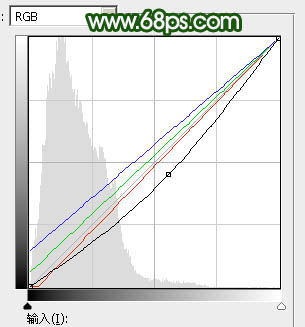
<圖22>

<圖23>
11、新建一個圖層,按Ctrl + Alt + Shift + E 蓋印圖層,選擇菜單:濾鏡 > 模糊 > 高斯模糊,數值為4,確定后按住Alt鍵添加圖層蒙版,用白色畫筆把下圖選區部分擦出來。

<圖24>
12、把背景圖層復制一層,按Ctrl + Shift + ] 置頂,用鋼筆工具把人物臉部及膚色部分勾出來,轉為選區后添加圖層蒙版,效果如下圖。

<圖25>
13、創建曲線調整圖層,對RGB,綠通道進行調整,參數設置如圖26,確定后創建剪切蒙版,效果如圖27。這一步把人物膚色稍微調亮一點。
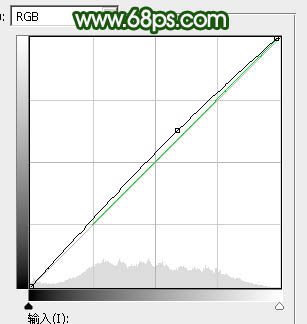
<圖26>

<圖27>
14、創建可選顏色調整圖層,對紅,白進行調整,參數設置如圖28,29,確定后創建剪切蒙版,效果如圖30。這一步把人物膚色稍微調紅潤一點。
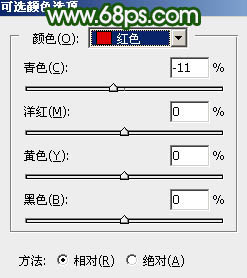
<圖28>
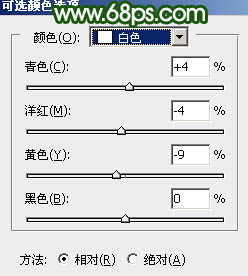
<圖29>

<圖30>
15、創建亮度/對比度調整圖層,適當增加對比度,參數設置如圖31,確定后創建剪切蒙版,效果如圖32。
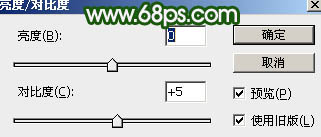
<圖31>

<圖32>
16、創建曲線調整圖層,對RGB通道進行調整,參數設置如圖33,確定后把蒙版填充黑色,用白色畫筆把人物背光區域擦出來,效果如圖34。
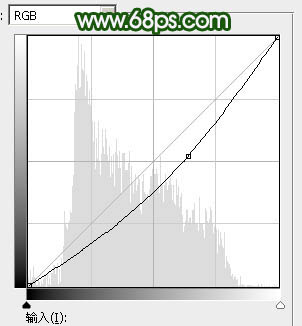
<圖33>

<圖34>
17、下面給畫面增加一些雨絲。新建一個圖層,選擇菜單:濾鏡 > 渲染 > 云彩,效果如下圖。

<圖35>
18、選擇菜單:濾鏡 > 像素化 > 點狀化,數值為4。
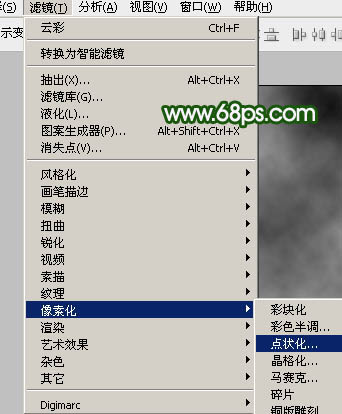
<圖36>

<圖37>
19、進入通道面板,把藍色通道復制一層,得到藍副本通道,按Ctrl + M 對藍副本通道調整曲線,把暗部調到最暗,如下圖。
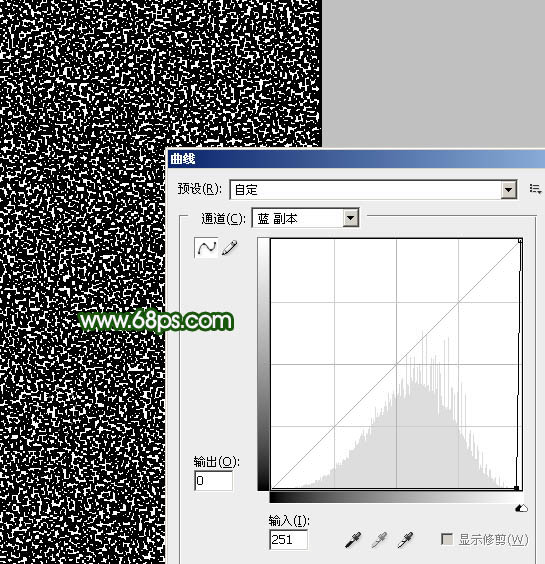
<圖38>
20、選擇菜單:濾鏡 > 模糊 > 高斯模糊,數值為1,如下圖。

<圖39>
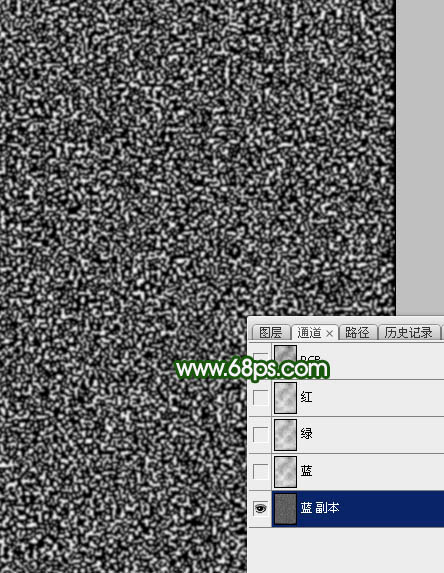
<圖40>
21、按Ctrl + L 調整色階,參數設置如下圖。
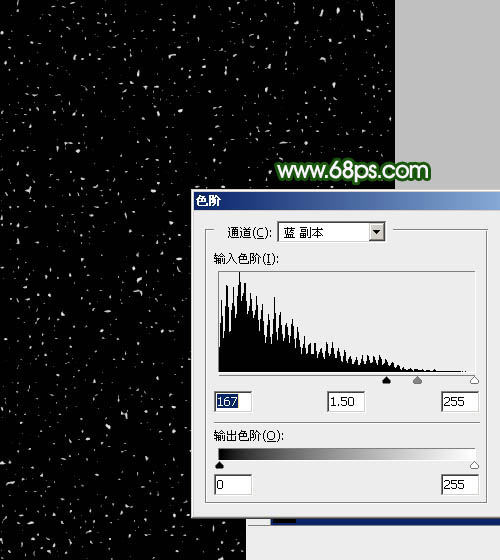
<圖41>
22、按住Ctrl + 鼠標左鍵點擊藍副本通道縮略圖載入選區,點RGB通道返回圖層面板,新建一個圖層填充白色,把底部圖層隱藏,效果如下圖。可以對白點執行動感模糊效果。

<圖42>
最后把雨點圖層復制幾層,調整好位置,完成最終效果。


網友評論